Внимание! На данный момент наблюдаются глюки с браузером Opera (всех версий). Для стабильной работы используйте нормальные браузеры Mozilla Firefox или Chrome последних версий. Так же не заливайте файлы с русскими названиями и пробелами - меняйте названия на латинские, а пробелы заменяйте дефисом или знаком подчеркивания. Работы идут, чтобы дать возможность заливать файлы с любыми названиями.
Как загружать музыку и аудио файлы в формате mpeg (mp3).
- Заходим в создание записи в блог.
- Видим новое поле с названием "Сейчас играет" - выбираем mp3 файл с компьютера и загружаем. После загрузки можно добавить краткое содержание.
Как загружать видео на сайт (в формате flv, swf).
-
На панели управления редактора основного содержания страницы есть такая кнопочка -
 . Нажимаем её.
. Нажимаем её. - В появившемся окне выбираем вкладку "Загрузка".
- Выбираем файл на своем компьютере и нажимаем "Загрузить на сервер".
- Важно! На данный момент доступна загрузка видео файлов только в формате Flash (.flv, .swf)! Для того, чтобы переконвертировать видео из других форматов в .flv, скачайте один из бесплатных конвертеров видео файлов, например этот - Free DVD Video Soft.
- Нажимаем "Ок".
- На странице появится квадрат с надписью FLASH по середине. Сохраняем материал.
Если вы все сделали верно, должно получиться примерно так.
Как вставить видео из YouTube в свой пост?
- Заливаем видео на YouTube.
- На странице с видео нажимаем Поделиться > Сгенерировать HTML код и копируем содержание в появившемся окошке. Можно указать размер видео. Тема оформления нашего сайта позволяет вставлять видео шириной не больше 600 пикселей (чтобы не выезжало за границы).
- Далее уже на странице создания записи в блоге надо нажать на кнопку Источник, которая расположена над полем редактирования материала слева в углу.
- Вы увидите "голую" HTML разметку вашего поста. Сюда и нужно вставить, полученный на YouTube код видео.
Для этого метода вам надо знать хотя бы основные теги HTML и что они означают: p, div, b, br, h1, h2 и другие.
Важно.
- Браузер Opera глючит с нашим сайтом, все остальные работают нормально. Это не мой косяк и не движка. Это связано с каким-то несоответствием стандартов оперы с ядром сайта, в проблему я не углублялся, так как оперой не пользуюсь.
- Для видео и аудио максимальный размер файла 30 МБ, для картинки - 2 МБ. Этого вполне достаточно, чтобы залить не очень длинное видео небольшого разрешения стандартного качества и картинку в хорошем качестве.
- Допустимые расширения картинок: png, gif, jpg, jpeg, видео: flv.
Если ничего не получается.
Как показывает практика, у некоторых пользователей могут возникнуть проблемы с заливкой различных файлов на наш сайт. Пока не совсем ясно, что за этим стоит, скорее всего это человеческий фактор, либо несовместимость софта. Тем не менее выход есть.
Если не получается залить картинку в пост.
В этом случае можно воспользоваться специальным хостингом картинок. Их очень много, например мой любимый MyPic.su, PhotoBucket.com, либо ImagesHost.ru (их очень много, поищите через Google или яндекс "хостинг картинок" или "image hosting"). Как вариант можно залить картинку в свой альбом в Контакте или другую соц сеть.
Как в этом случае вставить изображение в блог? Если вы воспользовались услугами хостинга картинок, то они обычно предоставляют прямые ссылки на ваши изображения. Если такой функции вы там не нашли или залили картинку в ВК, то надо нажать на изображении правой кнопкой мыши и выбрать пункт Копировать URL картинки, либо Копировать ссылку на изображение (в зависимости от браузера может быть другая похожая надпись).
Далее идем в свой блог, создаем или редактируем запись, слева от кнопки Flash (красная, о которой говорилось выше) есть зеленая кнопка, при наведении на которую появится надпись Изображение. Нажимаем, в появившемся окошке есть поле Ссылка - сюда и вставляем ссылку на свое изображение. Если вы все сделали верно, картинка появится и можно нажать ОК.
Если не получается залить аудио файл.
В этом случае так же придется использовать сторонние сервисы, которые позволяют заливать ваши аудио файлы и вставлять (ембедить) их на других сайтах. Это еще называют аудио хостинг. Поискав на просторах интернета я нашел замечательный сервис Kiwi6.com, который не требует регистрации и как раз позволяет заливать свои аудио файлы (до 5 штук сразу, до 100 МБ общего объема) и вставлять их для прослушивания на другие сайты. Вот что у меня получилось (после заливки аудио надо перейти по полученной ссылке, справа выбрать Embed и вставить в блог содержимое поля Music Player через Источник, так же как и с YouTube):
Еще я нашел замечательный пост в одном блоге, который как раз раскрывает тему аудио хостингов. Оригинал этого поста можно найти по этой ссылке, но я приведу его здесь на тот случай, если автор его удалит. Когда зальете аудио на один из хостингов, в свои блоги на вашем сайте вставляйте код так же, как и для видео с YouTube.
1. FileHoster.
(подсказали в комментах)
Очень простой и удобный файлообменник. Позволяет грузить mp3 прямо с компа, перед скачиванием прослушать, и вставить код плеера в жж или любой другой блог. Без регистрации.
2. FilesTube.
Хороший сайт. Можно найти много уже закачанных треков и файлов. А также вставить плеер в ЖЖ, блог на Wordpress, в Blogger и тд. Советую. Похож на тот, что я использую у себя на сайте.
3. Toolwi.
Очень красивый, но больше чисто развлекательный сервис для лирушек, чем серьезный инструмент. С его помощью можно загружать mp3 и вставлять на сайт или в ЖЖ. Минус — нельзя залить mp3 с компьютера, только указать URL на стороннем сервере.
4. Imeem.com.
Немного странный сайт, наверное потому, что западный. Пользоваться им не очень удобно. Однако, он позволяет заливать файлы с компа. Хоть и делает это удачно не с первого раза и очень медленно.
5. Модель для сборки.
Интересный сервис. Позволяет собрать самому аудио и видео плеер. Как это сделать описано в краткой инструкции:
Приготовьте mp3-файл с нужным качеством звучания и приемлемый по весу.
Запишите его и файл плеера на свой сервер или подгружайте плеер с нашего сайта.
Соберите плеер на нашем сайте.
Вставьте полученный html-код на страницу.
По номеру настроек можно вернуться к редактированию в любое время.
6. DivShare.
(подсказали на Хабре)
Он умеет показывать ссылку для скачивания, код для форума, может отослать на e-mail, дает возможность прослушать и, конечно, вставить mp3 в ваш блог.
Удачи в блоггинге!







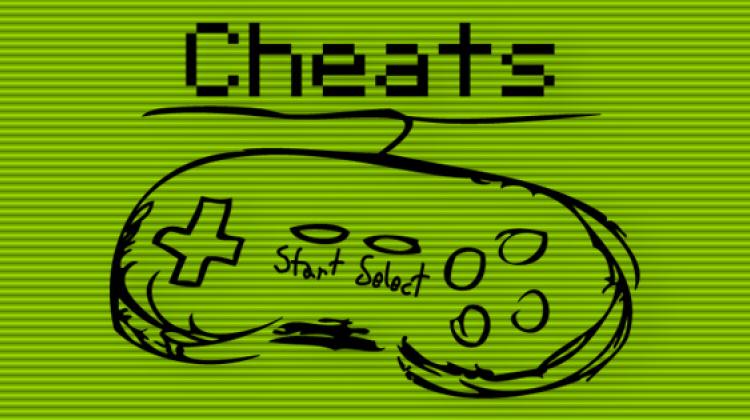


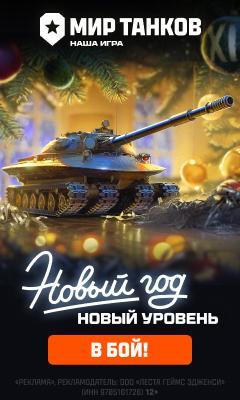
cпс большое
спасиба админам
Добавил информации об альтернативных способах размещения медиа. Надеюсь теперь у всех будет работать
Есть еще у кого вопросы или все работает?
Обновил версию плеера на более простой, компактный и шустрый.
я хотел видео сделать но бабушка не хочет на видео рассказывать про прадеда
Ура!